Retour du Printemps

Tutorial original aqui
Gracias Titoune por dejarme traducir tus tutoriales
Merci Titoune de m'avoir autorisé à traduire tes tutoriels
Tanto el tutorial como su traducción se registran regularmente en twi
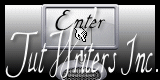
Para su realización nos hará falta:
Material
Filtros
Penta.com / Jeans
Alien Skin / Xenofex 2 / Constellation
Puedes encontrar estos filtros aqui
Abrir los tubes, y elementos en el Psp. Duplicarlos (Shift+D) y cerrar los originales
Tube usado "Cookie---Blossom---Gladiolus4"
Los elementos de scrap usados son una creación "Inzpired Creationz"
Scrap completo "InzpiredCreationz-MayFlowers"
Guardar el gradiente "scrap_SpringTreats" en la carpeta de gradientes de tu Psp
*** Nota ***
Este tutorial ha sido realizado en el sistema operativo Windows 7 (Seven)
La mayor parte de los filtros usados están importados en los Filtros Unlimited 2.
Si trabajas este tutorial con los filtros no importados, es posible que los efectos queden muy diferentes
El tutorial ha sido creado con la versión X5 del Psp. Si usas versiones anteriores (a la X)
puede ser que el resultado difiera
Si quieres puedes ayudarte de la regla para situarte en la realización del tutorial
Marcador (Arrastra con el raton)

1. Activar la Paleta de Materiales
Colocar en Primer Plano el gradiente "scrap_spring_treats"
Configuración Ver captura
Estilo_ Lineal
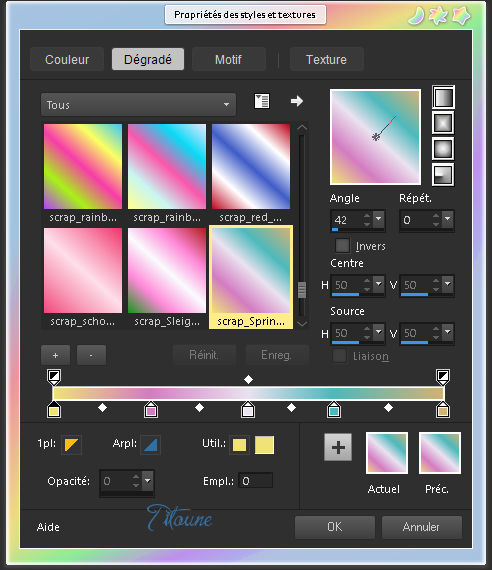
2. Abrir una nueva imagen transparente de 750 x 600 pixeles
Llenar con el gradiente
3. Activar el elemento Frame 1
Edición_ Copiar
Edición_ Pegar como nueva capa
Imagen_ Espejo
4. Efectos_ Efectos de Reflexión_ Espejo Giratorio
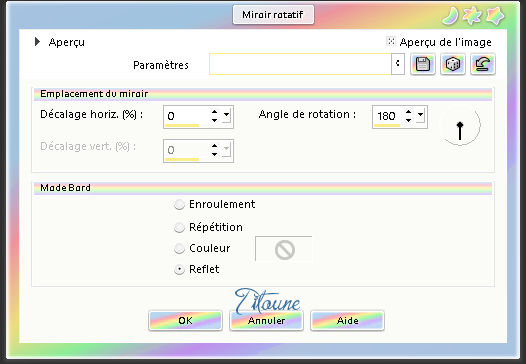
5. Imagen_ Cambiar de tamaño_ Redimensionar al 95%
Todas las capas sin seleccionar
Ajustar_ NItidez_ Enfocar
6. Efectos_ Efectos geométricos_ Esfera
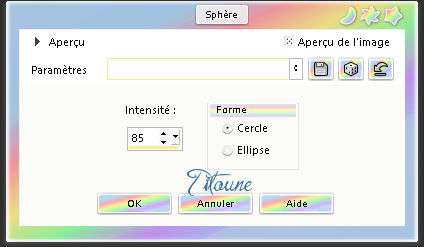
7. Activar la varita mágica_ Clicar en la parte exterior del marco
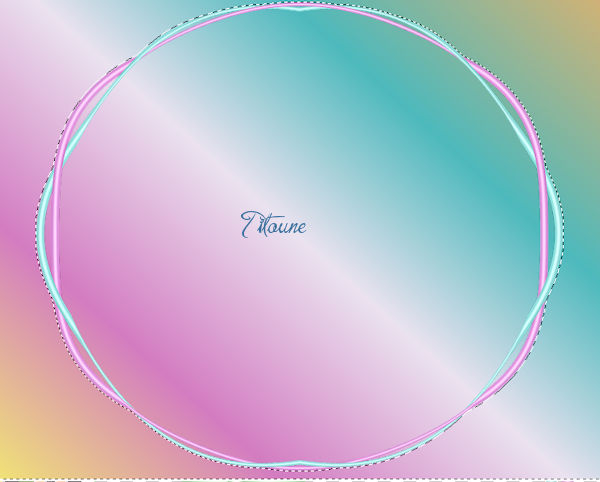
Selecciones_ Convertir selección en capa
7. Efectos_ Efectos de Textura_ Plastilina
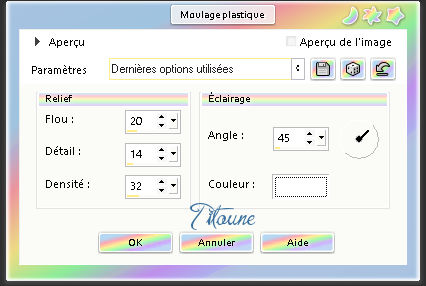
8. Efectos_ Efectos de Distorsión_ Ondas
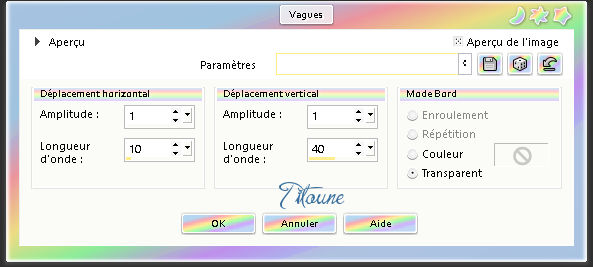
Selecciones_ Anular selección
9. Regresar a la capa del marco
Activar la varita mágica_ Clicar en el centro
Selecciones_ Modificar_ Expandir3 pixels
10.. Capas_ Nueva capa de trama
Capas_ Organizar_ Enviar abajo
11. Activar la imagen 1263198001
Edición_ Copiar
Edición_ Pegar en la selección
Selecciones_ Anular selección
Llamar esta capa paisaje
12. Regresar a la capa del marco
Efectos_ Efectos 3D_ Sombra
3, 3, 30, 3 Color #529a84
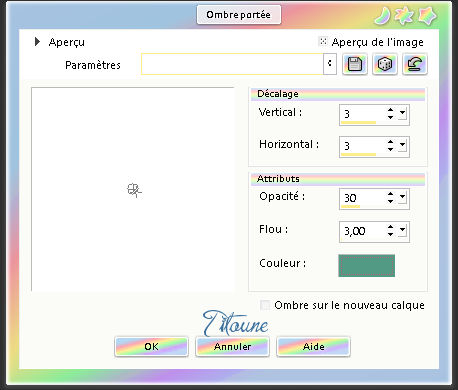
Repetir la sombra con los valores H & V -3
13. Activar el elemento Grass
Edición_ Copiar
Edición_ Pegar como nueva capa
Objetos_ Alinear_ Abajo
Capas_ Organizar_ Enviar bajo la capa del paisaje
14. Regresar a la capa superior en la pila de capas
Activar el elemento Fence
Edición_ Copiar
Edición_ Pegar como nueva capa
Ver captura

Efectos_ Efectos de Reflexión_ Espejo Giratorio
Mismos valores que la vez anterior
Capas_ Organizar_ Enviar bajo la capa del paisaje
Efectos_ Efectos 3D_ Sombra
3, 3, 30, 3 Color #529a84
Deberías tener esto
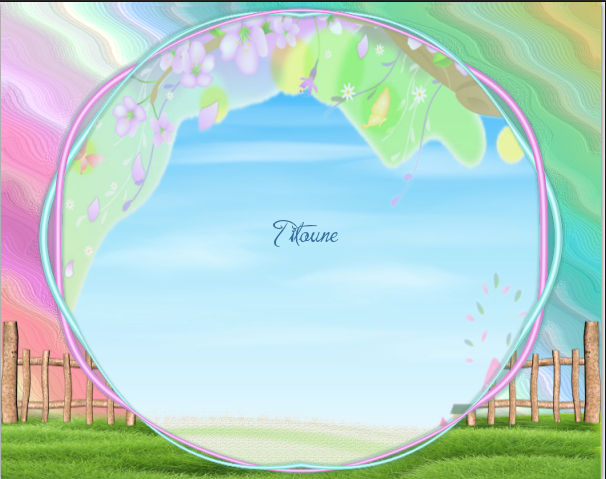
15. Activar el elemento Mushroom Palace
Edición_ Copiar
Edición_ Pegar como nueva capa
Colocar en el paisaje
Ver modelo final
Efectos_ Efectos 3D_ Sombra
Mismos valores que la vez anterior
16. Activar el elemento Wishing Well
Edición_ Copiar
Edición_ Pegar como nueva capa
Colocar en el paisaje
Ver modelo final
Efectos_ Efectos 3D_ Sombra
Mismos valores que la vez anterior
17. Activar el elemento Tulips
Edición_ Copiar
Edición_ Pegar como nueva capa
Colocar en el paisaje
Ver modelo final
Efectos_ Efectos 3D_ Sombra
Mismos valores que la vez anterior
18. Activar el elemento Butterfly 1
Edición_ Copiar
Edición_ Pegar como nueva capa
Colocar en el paisaje
Ver modelo final
Efectos_ Efectos 3D_ Sombra
Mismos valores que la vez anterior
19. Activar el elemento Bird 1
Edición_ Copiar
Edición_ Pegar como nueva capa
Colocar en el paisaje
Ver modelo final
Efectos_ Efectos 3D_ Sombra
Mismos valores que la vez anterior
20. Regresar a la capa superior en la pila de capas
Activar el elemento Frame 3
Edición_ Copiar
Edición_ Pegar como nueva capa
Colocar en la parte superior del marco
Ver modelo final
Efectos_ Efectos 3D_ Sombra
Mismos valores que la vez anterior
21. Activar el elemento Scattered Petals
Edición_ Copiar
Edición_ Pegar como nueva capa
Colocar en la parte superior izquierda
Ver modelo final
Efectos_ Efectos 3D_ Sombra
Mismos valores que la vez anterior
Capas_ Duplicar
Imagen_ Espejo
22. Activar el elemento Ribbon 2
Edición_ Copiar
Edición_ Pegar como nueva capa
Colocar en la parte superior izquierda del marco
Ver modelo final
Efectos_ Efectos 3D_ Sombra
Mismos valores que la vez anterior
23. Activar el elemento Bow 1
Edición_ Copiar
Edición_ Pegar como nueva capa
Colocar en la parte superior derecha del marco
Ver modelo final
Efectos_ Efectos 3D_ Sombra
Mismos valores que la vez anterior
24. Activar el elemento Roses 2
Edición_ Copiar
Edición_ Pegar como nueva capa
Colocar en la parte inferior derecha del marco
Ver modelo final
Efectos_ Efectos 3D_ Sombra
Mismos valores que la vez anterior
25. Activar el elemento Mushroom 1
Edición_ Copiar
Edición_ Pegar como nueva capa
Colocar en la parte inferior derecha del marco
Ver modelo final
Efectos_ Efectos 3D_ Sombra
Mismos valores que la vez anterior
26. Activar el elemento Wordart
Edición_ Copiar
Edición_ Pegar como nueva capa
Colocar en la parte inferior del marco
Ver modelo final
Efectos_ Efectos 3D_ Sombra
Mismos valores que la vez anterior
Llamar esta capa "Wordart"
27. Activar el elemento Heart 1
Edición_ Copiar
Edición_ Pegar como nueva capa
Colocar en la parte inferior izquierda del marco
Ver modelo final
Efectos_ Efectos 3D_ Sombra
Mismos valores que la vez anterior
28. Activar el elemento Duck
Edición_ Copiar
Edición_ Pegar como nueva capa
Colocar en la parte inferior izquierda
Ver modelo final
Efectos_ Efectos 3D_ Sombra
Mismos valores que la vez anterior
29. Activar el elemento Flower 4
Edición_ Copiar
Edición_ Pegar como nueva capa
Colocar en la parte izquierda del marco
Ver modelo final
Efectos_ Efectos 3D_ Sombra
Mismos valores que la vez anterior
30. Activar el tube de vuestro gusto
Edición_ Copiar
Edición_ Pegar como nueva capa
Si es necesario redimensionar
Colocar a vuestro gusto
Efectos_ Efectos 3D_ Sombra
Mismos valores que la vez anterior
31. Situaros sobre la capa superior en la pila de capas
Capas_ Nueva capa de trama
Selecciones_ Seleccionar todo
32. Activar el elemento Paper 10
Edición_ Copiar
Edición_ Pegar en la selección
Selecciones_ Modificar_ Contraer4 pixels
Clic Delete en vuestro teclado
Selecciones_ Invertir
Efectos_ Complementos_ Penta.com / Jeans
Valores por defecto
33. Efectos_ Efectos 3D_ Biselado interior
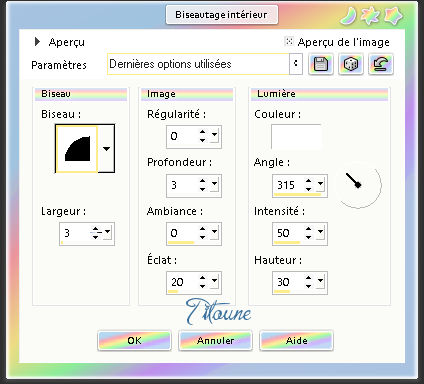
Selecciones_ Anular selección
Efectos_ Efectos 3D_ Sombra
Mismos valores que la vez anterior
34. Capas_ Duplicar
Situaros sobre la capa original
Imagen_ Cambiar de tamaño_ Redimensionar al 99%
Todas las capas sin seleccionar
Firmar vuestro trabajo en nueva capa
Fusionar capas visibles
Guardar en formato jpg
*** Animación***
35. Situaros sobre la capa "Wordart"
Capas_ Duplicar
36. Efectos_ Complementos_ Alien Skin / Xenofex 2 / Constellation
Ver captura
Make selection transparent _ Seleccionado
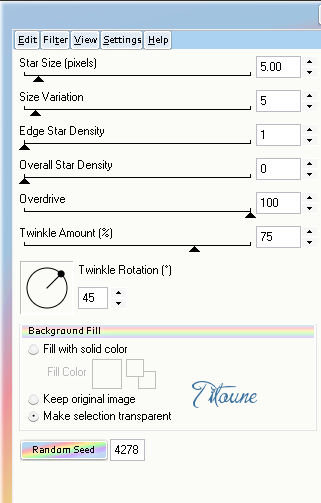
Edición_ Copia especial_ Copia fusionada
Abrir el programa Animation Shop
Edición_ Pegar como nueva animación
37. Regresar al Paint Shop Pro
Clic sobre Undo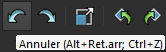
Para anular la última operación
Efectos_ Complementos_ Alien Skin / Xenofex 2 / Constellation
Mismos valores que la vez anterior
Cliquer Random Seed Para cambiar el valor del efecto
Edición_ Copia especial_ Copia fusionada
En el Animation Shop
Edición_ Pegar después del marco activo
38. Regresar al Paint Shop Pro
Clic sur Undo Para anular la última operación
Efectos_ Complementos_ Alien Skin / Xenofex 2 / Constellation
Mismos valores que la vez anterior
Cliquer Random Seed Para cambiar el valor del efecto
Edición_ Copia especial_ Copia fusionada
En el Animation Shop
Edición_ Pegar después del marco activo
39. Edición_ Seleccionar todo
Edición_ Propiedades de la imagen
Poner la velocidad a 20
40. Lanzar la animación
Si todo es correcto y te gusta
Guardar en formato Gif
Hemos terminado nuestro trabajo
Espero que hayas disfrutado haciéndolo tanto como Titoune creándolo
Si tienes algún problema contacta con Titoune o en el correo de la web
El grupo PSP de Titoune
La Danse des Pinceaux
Titoune
Creado el 16 de Marzo de 2016

